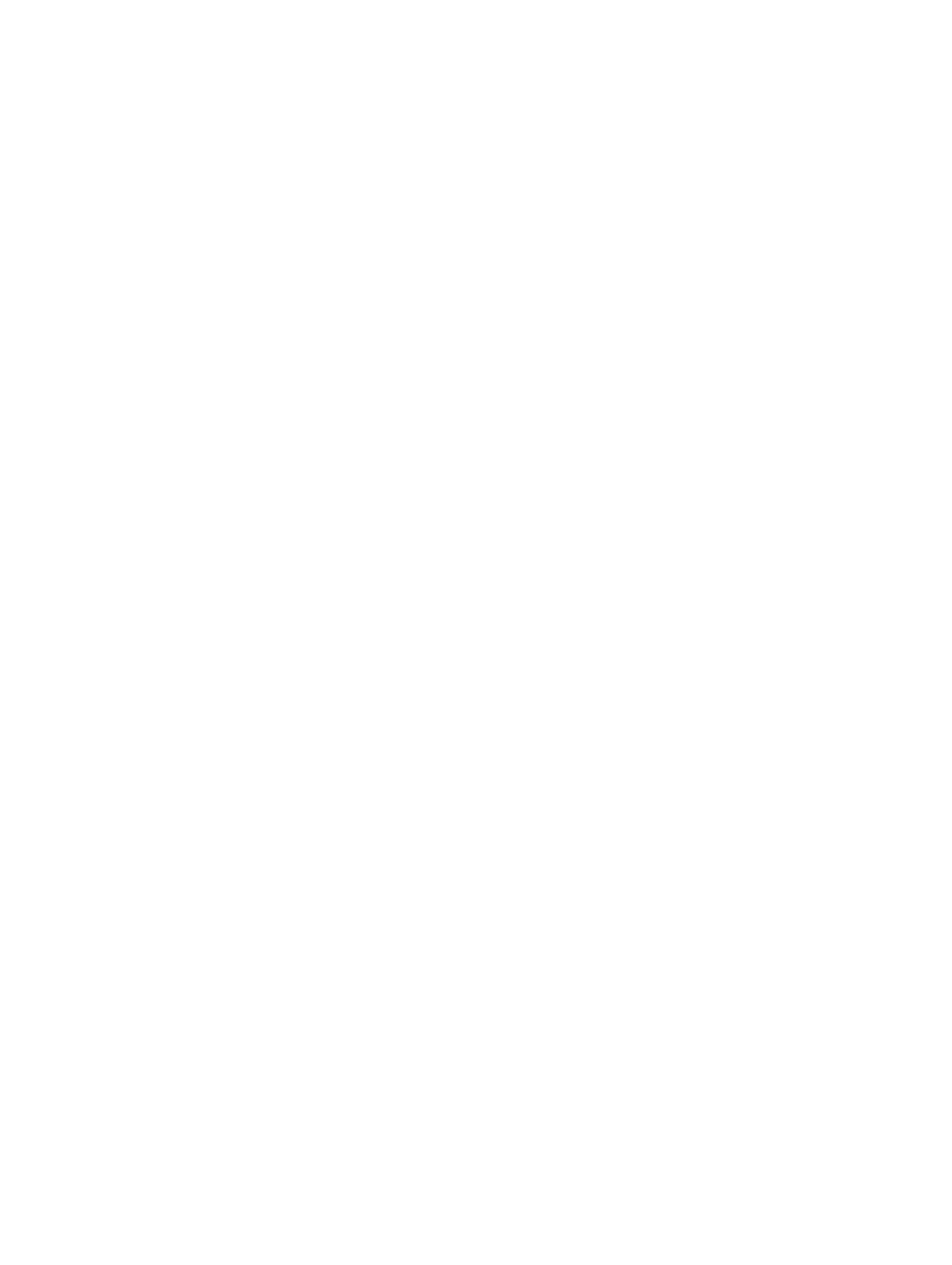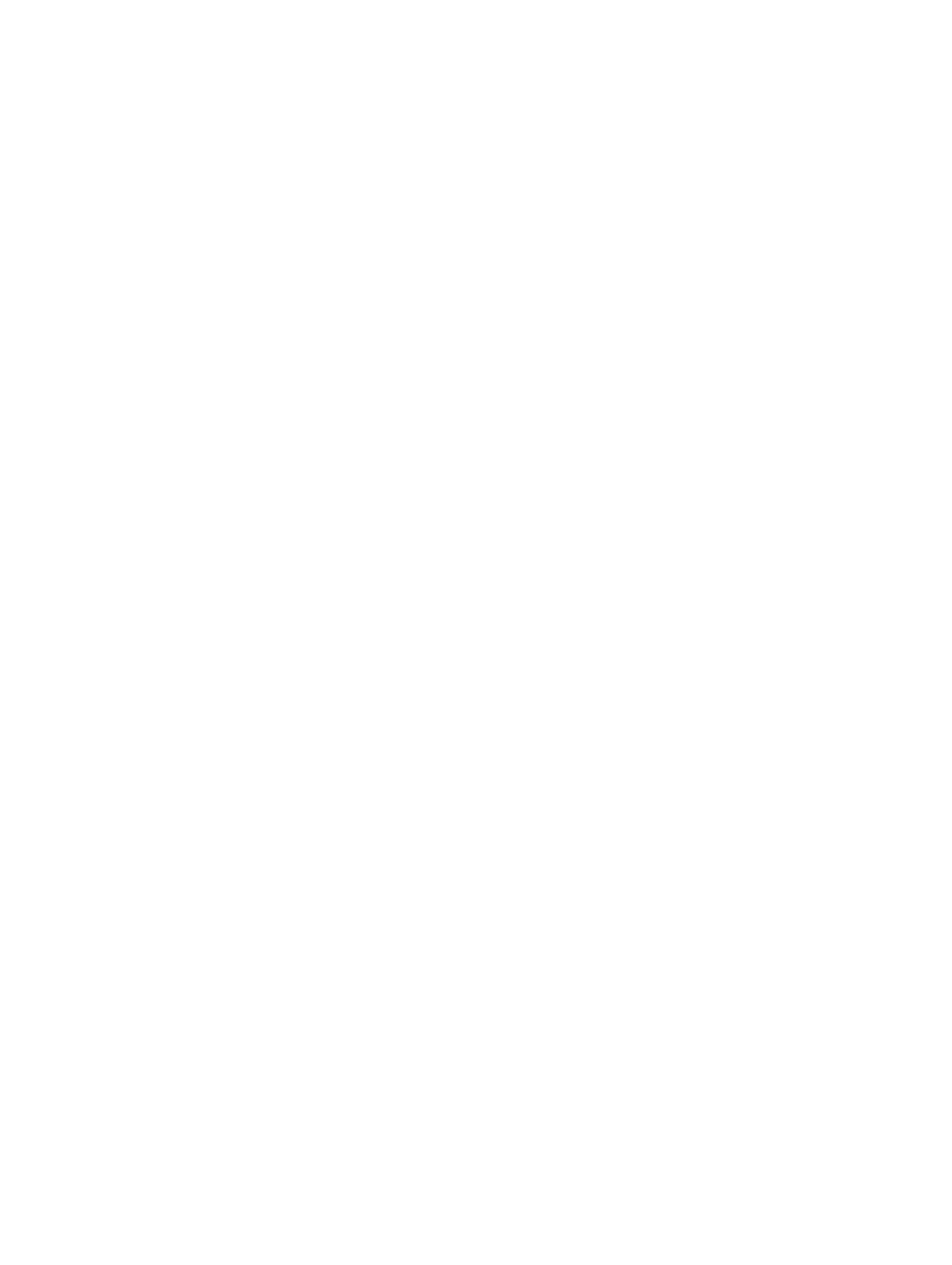
目次
1 はじめに......................................................................................................................................5
システム要件..........................................................................................................................................................5
管理ステーションの必要条件....................................................................................................................... 5
ストレージアレイについて..................................................................................................................................5
2 ハードウェアの取り付け...................................................................................................... 7
ストレージ構成の計画 .........................................................................................................................................7
ストレージアレイの接続 .....................................................................................................................................7
ストレージアレイのケーブル接続..................................................................................................................... 8
冗長および非冗長構成................................................................................................................................... 8
PowerVault MD3060e 拡張エンクロージャのケーブル接続..............................................................................8
新しい PowerVault MD3060e 拡張エンクロージャでの拡張...................................................................... 8
3 MD Storage Manager のインストール.............................................................................. 11
ホストバスアダプタおよびドライバのインストール...................................................................................12
グラフィカルインストール(推奨)............................................................................................................... 12
コンソールインストール ...................................................................................................................................13
サイレントインストール ...................................................................................................................................13
Windows でのサイレントインストール.....................................................................................................13
Linux でのサイレントインストール............................................................................................................13
プレミアム機能の有効化(オプション)....................................................................................................... 14
PowerVault MD ストレージマネージャのアップグレード.............................................................................14
4 インストール後のタスク.................................................................................................... 15
ストレージアレイ検出の検証............................................................................................................................15
初期セットアップタスク............................................................................................................................. 16
5 MD Storage Manager のアンインストール..................................................................... 17
Windows からの MD Storage Manager のアンインストール.......................................................................... 17
Microsoft Windows Server 2008 を除く Microsoft Windows オペレーティングシステムからの
MD Storage Manager のアンインストール................................................................................................. 17
Windows Server 2008 GUI バージョンからの MD Storage Manager のアンインストール.....................17
Windows Server 2008 Core バージョンからの MD Storage Manager のアンインストール................... 17
Linux からの MD Storage Manager のアンインストール.................................................................................18
6 付録 — 負荷バランシング.................................................................................................. 19
Windows 負荷バランスポリシー........................................................................................................................19
サブセット付きラウンドロビン....................................................................................................................... 19